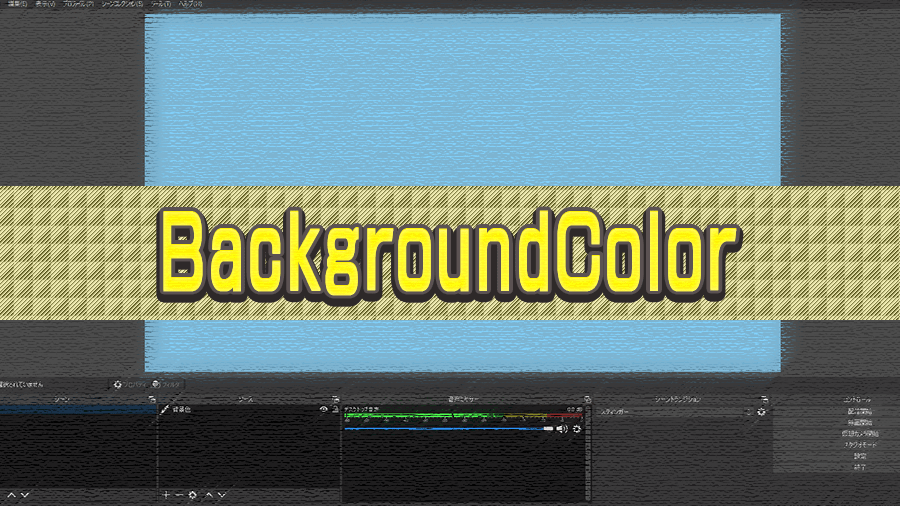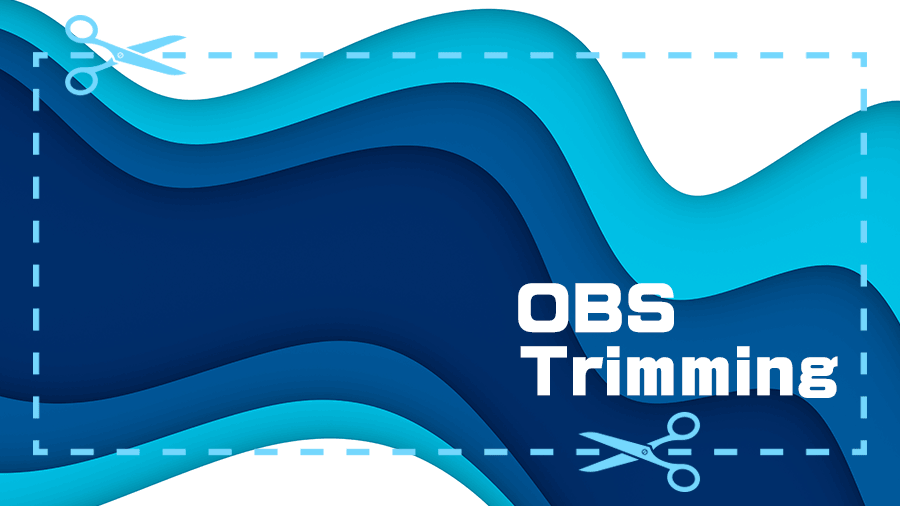OBSの配信画面は画面上に何も表示されていないと黒色の画面になっています。
色ソースを追加することで背景の色を変更することが出来ます。
ソースに色ソースを追加
OBSを起動しソースが画面上にあることを確認してください。
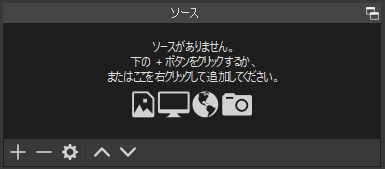
もし、ソースが画面上に無い場合はメニューの表示からドックを選択しソースにチェックを入れるとソースが画面上に表示されます。
ソースの追加(+)から色ソースを選択します。
今回は新規作成の名前を背景色にしOKボタンを押します。
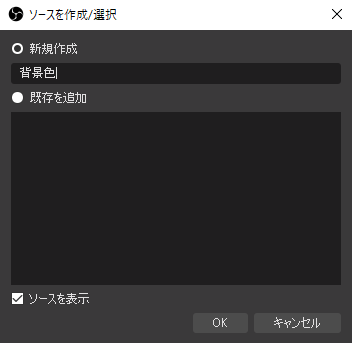
プロパティから色を変更
新規作成をすると背景色のプロパティが表示されるのでプロパティにある色を選択します。

カラーパレットが表示されるので好きな色に変更しOKボタンを押してください。
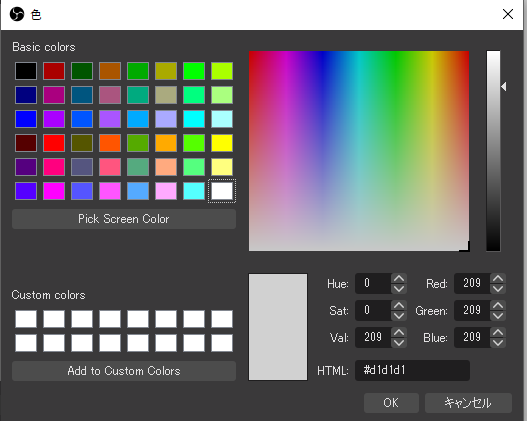
幅・高さは、今回背景色として使いたいので幅1920px高さ1080pxのままで大丈夫です。

背景色以外で使いたい場合は自由にサイズ変更してください。
色やサイズが決まったらOKボタンを押し画面を確認すると設定した色、サイズで画面上に表示されます。